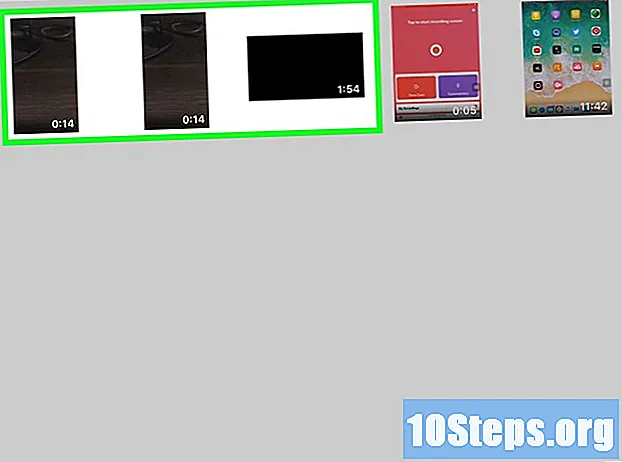Περιεχόμενο
Οι προσθήκες επιτρέπουν στο πρόγραμμα περιήγησης διαδικτύου να επεξεργάζεται διαφορετικούς τύπους περιεχομένου ιστού. Μερικά παραδείγματα προσθηκών είναι τα Flash, Java, Adobe Reader, Περιεχόμενο του Windows Media Player και πολλά άλλα. Η ενεργοποίηση των προσθηκών είναι μια απλή εργασία, ανεξάρτητα από το πρόγραμμα περιήγησης που χρησιμοποιείτε. Ακολουθήστε τον παρακάτω οδηγό για να μάθετε πώς να το κάνετε αυτό.
Βήματα
Μέθοδος 1 από 3: Ενεργοποίηση προσθηκών στο Google Chrome
Ανοίξτε το Google Chrome. Εντοπίστε και κάντε κλικ στο εικονίδιο του Google Chrome στην επιφάνεια εργασίας, στη γραμμή εργασιών ή στην αποβάθρα (για Mac).

Ανοίξτε το μενού του Chrome. Κάντε κλικ στο κουμπί μενού στην επάνω δεξιά γωνία του παραθύρου. Το κουμπί έχει 3 στοιβαγμένες οριζόντιες γραμμές ή μπορεί επίσης να είναι ένα εικονίδιο με το κλειδί.- Θα ανοίξει ένα μικρό αναπτυσσόμενο μενού αφού κάνετε κλικ.
Κάντε κλικ στο "Ρυθμίσεις". Στο κάτω μέρος του αναπτυσσόμενου μενού, κάντε κλικ στην επιλογή "Ρυθμίσεις". Βρίσκεται πάνω από το σύνδεσμο "Σχετικά με το Google Chrome".
- Θα ανοίξει μια νέα καρτέλα, που θα σας μεταφέρει απευθείας στη σελίδα Ρυθμίσεις.

Κάντε κλικ στο "Εμφάνιση σύνθετων ρυθμίσεων". Κάντε κύλιση προς τα κάτω στο κάτω μέρος της σελίδας Ρυθμίσεις και κάντε κλικ στην επιλογή "Εμφάνιση σύνθετων ρυθμίσεων".- Η σελίδα θα επεκταθεί προς τα κάτω.
Κάντε κλικ στο "Ρυθμίσεις περιεχομένου". Η πρώτη ενότητα που θα εμφανιστεί αφού κάνετε κλικ στην επιλογή "Εμφάνιση σύνθετων ρυθμίσεων" θα είναι η ενότητα "Απόρρητο". Σε αυτήν την ενότητα, κάντε κλικ στο κουμπί "Ρυθμίσεις περιεχομένου".
- Θα εμφανιστεί ένα μικρό αναδυόμενο παράθυρο.

Ενεργοποιήστε τις προσθήκες. Μετακινηθείτε προς τα κάτω στο παράθυρο στην ενότητα "Προσθήκες" και κάντε κλικ στο κουμπί "Αυτόματη εκτέλεση".- Αυτό θα ενεργοποιήσει όλες τις προσθήκες.
Μέθοδος 2 από 3: Ενεργοποίηση προσθηκών στον Firefox
Ξεκινήστε τον Firefox. Εντοπίστε και κάντε κλικ στο εικονίδιο του Firefox στην επιφάνεια εργασίας, στη γραμμή εργασιών ή στην αποβάθρα (για Mac).
Κάντε κλικ στο Μενού. Στην επάνω δεξιά γωνία του παραθύρου, κάντε κλικ στο κουμπί με 3 οριζόντιες γραμμές. Αυτό είναι το κουμπί Μενού.
Αφού κάνετε κλικ στο κουμπί, θα εμφανιστεί ένα αναπτυσσόμενο μενού στην οθόνη.
Κάντε κλικ στο "Πρόσθετα". Στην κάτω δεξιά γωνία του αναπτυσσόμενου μενού, κάντε κλικ στο εικονίδιο με ένα κομμάτι παζλ. Αυτό είναι το κουμπί "Πρόσθετα".
- Θα μεταφερθείτε στη σελίδα Διαχείριση πρόσθετων.
Κάντε κλικ στην καρτέλα "Πρόσθετα". Στην αριστερή πλευρά της οθόνης, κάντε κλικ στην καρτέλα "Πρόσθετα".
Ενεργοποιήστε τις προσθήκες. Επιλέξτε οποιοδήποτε από τα πρόσθετα που εμφανίζονται στην οθόνη. Κάντε κλικ στο αναπτυσσόμενο μενού στη δεξιά πλευρά των προσθηκών και κάντε κλικ στο "Πάντα ενεργοποίηση" για να ενεργοποιήσετε την προσθήκη.
Μέθοδος 3 από 3: Ενεργοποίηση πρόσθετων στον Internet Explorer
Ανοίξτε τον Internet Explorer. Κάντε κλικ στο εικονίδιο του Internet Explorer στην επιφάνεια εργασίας, στη γραμμή εργασιών ή στην αποβάθρα (για Mac).
Κάντε κλικ στο μενού "Εργαλεία" στο επάνω μέρος της οθόνης.
Κάντε κλικ στο "Διαχείριση πρόσθετων". Το κουμπί "Διαχείριση πρόσθετων" είναι το τρίτο κουμπί στη λίστα.
- Ενεργοποίηση πρόσθετων. Κάτω από την ενότητα "Εμφάνιση", κάντε κλικ στο κουμπί "Όλα τα πρόσθετα". Επιλέξτε το πρόσθετο που θέλετε να ενεργοποιήσετε κάνοντας κλικ στη λίστα και κάνοντας κλικ στο "Ενεργοποίηση".
- Τα πρόσθετα είναι τα ίδια με τα πρόσθετα ή τα πρόσθετα.
Κάντε κλικ στο "Κλείσιμο" όταν τελειώσετε για να κλείσετε το μενού.